Terjemahan disediakan oleh mesin penerjemah. Jika konten terjemahan yang diberikan bertentangan dengan versi bahasa Inggris aslinya, utamakan versi bahasa Inggris.
Membangun segmen
Setelah mengintegrasikan aplikasi dengan Amazon Pinpoint, Anda dapat membuat segmen dinamis yang didasarkan pada data yang disediakan aplikasi ke Amazon Pinpoint. Saat Anda membuat segmen dinamis, Anda memilih jenis segmen yang ingin dibuat, membuat grup segmen, dan kemudian menyempurnakan grup segmen tersebut dengan memilih segmen dan kriteria yang menentukan segmen tersebut. Misalnya, Anda dapat membuat grup segmen dinamis, lalu memilih segmen audiens dan kriteria semua pelanggan yang menggunakan versi 2.0 aplikasi Anda di perangkat Android dan yang telah menggunakan aplikasi Anda dalam 30 hari terakhir. Amazon Pinpoint terus mengevaluasi kembali segmen Anda saat aplikasi merekam interaksi pelanggan baru. Akibatnya, ukuran dan keanggotaan setiap segmen berubah seiring waktu. Untuk informasi tentang mengintegrasikan aplikasi Anda dengan Amazon Pinpoint, lihat Mengintegrasikan Amazon Pinpoint dengan aplikasi Anda di Panduan Pengembang Amazon Pinpoint.
Grup segmen
Saat membuat segmen dinamis, Anda membuat satu atau beberapa grup segmen. Grup segmen terdiri dari komponen-komponen ini:
-
Segmen dasar — Segmen yang menentukan populasi pengguna awal. Anda dapat menentukan satu segmen dasar, beberapa segmen dasar, atau semua segmen dalam proyek Amazon Pinpoint Anda.
-
Kriteria — Kategori informasi audiens yang Anda terapkan di atas segmen dasar. Anda dapat menambahkan beberapa kelompok kriteria dan kemudian membuat hubungan antara kriteria tersebut.
-
Filter — Filter mengurangi jumlah audiens yang termasuk dalam segmen. Anda dapat menambahkan filter sebanyak yang Anda inginkan untuk menyesuaikan segmen dengan kebutuhan Anda.
Anda harus membuat setidaknya satu grup segmen, tetapi Anda dapat membuat grup segmen kedua secara opsional, lalu membuat hubungan antara kedua grup.
Membuat segmen dinamis
Langkah-langkah berikut menjelaskan pembuatan dan konfigurasi segmen:
Langkah 1: Membangun segmen baru atau mengimpor segmen yang sudah ada
Untuk membangun segmen
Masuk ke AWS Management Console dan buka konsol Amazon Pinpoint di. https://console.aws.amazon.com/pinpoint/
-
Pada halaman Semua proyek, pilih proyek yang ingin Anda tambahkan segmennya.
-
Di panel navigasi, pilih Segmen. Halaman Segmen membuka dan menampilkan segmen yang Anda tentukan sebelumnya.
-
Pilih Buat segmen.
-
Di bawah Buat segmen, pilih Membangun segmen.

-
Untuk nama Segmen, masukkan nama untuk segmen tersebut.
Langkah 2: Konfigurasikan grup segmen 1
Pertama-tama Anda akan memilih bagaimana Anda ingin menentukan segmen audiens untuk grup segmen.
Untuk mengkonfigurasi grup segmen 1
-
Di bawah Segmen grup 1, untuk segmen Dasar, pilih salah satu opsi berikut:
-
Sertakan pemirsa mana pun — Jika Anda menggunakan lebih dari satu segmen sebagai segmen dasar, segmen baru berisi titik akhir yang ada di setidaknya satu segmen yang Anda pilih. Misalnya, Anda mungkin memiliki dua segmen dinamis,
Older than 18andLives in New York City. Target audiens Anda saat memilih opsi ini adalah audiens yang berusia lebih dari 18 tahun atau yang tinggal di New York City. -
Sertakan semua pemirsa — Jika Anda menggunakan lebih dari satu segmen sebagai segmen dasar, segmen baru Anda hanya berisi titik akhir yang umum untuk semua segmen yang dipilih. Misalnya, Anda mungkin memiliki dua segmen dinamis,
Older than 18andLives in New York City. Target audiens Anda saat memilih opsi ini adalah semua pemirsa yang berusia lebih dari 18 tahun dan yang tinggal di New York City.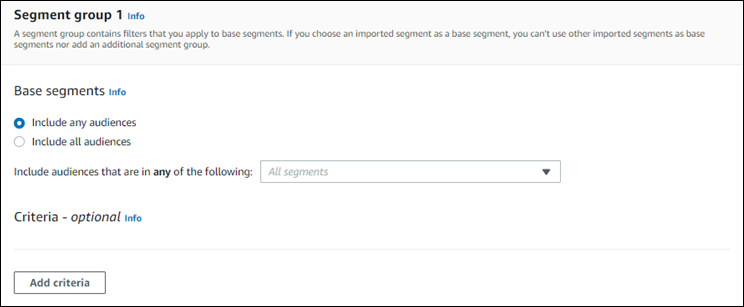
-
Langkah 3: Pilih segmen yang akan disertakan dalam grup
Langkah selanjutnya adalah memilih segmen mana yang akan Anda sertakan dalam grup. Segmen ini terdiri dari audiens yang ingin Anda targetkan dalam grup segmen.
-
Untuk daftar dropdown, pilih satu atau beberapa segmen untuk disertakan dalam grup segmen. Setiap segmen yang Anda tambahkan ditampilkan di bagian.
catatan
Daftar dropdown segmen tidak ditutup saat Anda memilih segmen. Itu tetap terbuka, dengan tanda centang oleh setiap segmen yang Anda sertakan dalam grup. Anda dapat menghapus kotak centang dengan segmen apa pun yang ingin Anda hapus. Setelah selesai memilih segmen, pilih area di luar daftar dropdown untuk menutupnya.
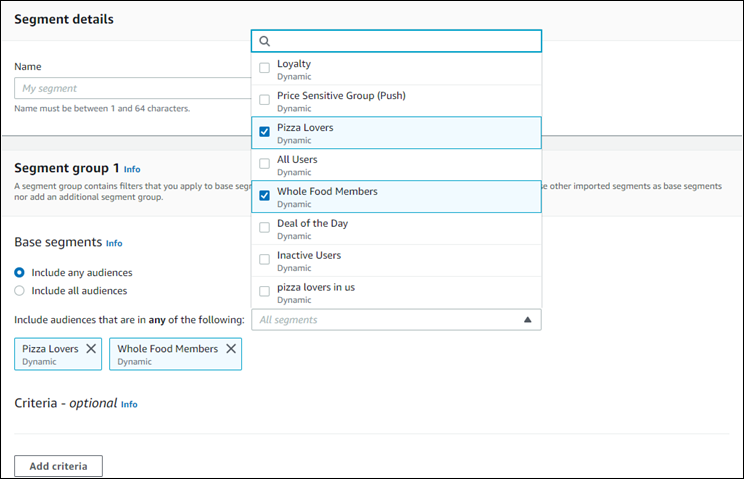
Saat Anda menambahkan atau menghapus segmen, bagian Perkiraan segmen diperbarui untuk menampilkan titik akhir yang memenuhi syarat dan total yang ditetapkan untuk menerima kampanye. Titik akhir yang memenuhi syarat adalah titik akhir yang ditentukan oleh hubungan any/dan untuk grup segmen, sedangkan totalnya adalah jumlah semua titik akhir terlepas dari konektor hubungan.

Langkah 4: Pilih dan konfigurasikan kriteria segmen
Setelah memilih segmen, Anda dapat menyempurnakan audiens target lebih lanjut dengan menerapkan atribut, operator, dan nilai ke segmen tersebut.
Untuk memilih dan mengkonfigurasi kriteria segmen
-
Untuk Atribut, Anda dapat memilih dari jenis berikut:
-
Atribut standar - Filter audiens berdasarkan salah satu atribut defaultnya.
-
Jenis Saluran — Filter pemirsa berdasarkan jenis titik akhir penerima:EMAIL,, SMSPUSH, atauCUSTOM.
-
Aktivitas - Memfilter audiens apakah mereka Aktif atau Tidak Aktif.
-
Atribut Endpoint Kustom - Filter audiens berdasarkan atribut khusus titik akhir. Misalnya, ini mungkin daftar pelanggan Anda yang telah memilih keluar dari daftar distribusi atau daftar pelanggan yang mendaftar untuk daftar distribusi.
-
Atribut Pengguna Pelanggan - Filter audiens berdasarkan atribut khusus pengguna. Sebagai contoh, ini mungkin
LastNameatauFirstName. -
Metrik — Filter audiens berdasarkan evaluasi kuantitatif. Misalnya, Anda mungkin memiliki metrik,
Visits, yang dapat Anda pilih jika Anda ingin menargetkan audiens yang telah mengunjungi lokasi tertentuxberapa kali.
-
-
Pilih Operator dan masukkan Nilai. Operator menentukan hubungan atribut dengan nilai yang Anda masukkan. Nilai dapat tidak lebih dari 100 karakter dan Anda dapat memiliki tidak lebih dari 100 nilai total antara semua grup, kriteria, dan filter. Berikut ini menjelaskan operator yang tersedia. Setiap atribut memiliki set sendiri operator yang didukung.
catatan
Atribut Jenis Saluran tidak menggunakan operator atau nilai.
-
Setelah - Memfilter audiens setelah tanggal tertentu.
-
Sebelum - Memfilter audiens sebelum tanggal tertentu.
-
Antara - Memfilter audiens berdasarkan rentang tanggal.
-
Berisi - Gunakan ini untuk memfilter audiens berdasarkan substring dalam string. Misalnya, jika Anda memiliki metrik kota, Anda dapat melewati
ewuntuk kembaliNew York Cityatau Newcastle. Nilai yang dilewatkan peka huruf besar/kecil, jadiewmengembalikan hasil yang berbeda dariEW. -
Selama - Hanya digunakan untuk atribut Aktivitas. Memfilter audiens dengan salah satu kerangka waktu berikut: hari terakhir, 7 hari terakhir, 14 hari terakhir, atau 30 hari terakhir.
-
Sama dengan — Digunakan hanya untuk atribut Metrik, operator ini memfilter hasil berdasarkan nilai numerik. Misalnya, Anda mungkin memiliki metrik,
Visits, yang dapat Anda gunakan untuk memfilter hasil hanya oleh pelanggan yang mengunjungi suatu lokasi3kali. -
Lebih besar dari — Digunakan hanya untuk atribut Metrik, operator ini memfilter hasil yang lebih besar dari jumlah yang dilewatkan. Misalnya, Anda mungkin memiliki metrik,
Visits, yang dapat Anda gunakan untuk memfilter hasil hanya oleh pelanggan yang mengunjungi lokasi yang lebih besar dari3kali. -
Lebih besar dari atau sama — Digunakan hanya untuk atribut Metrik, operator ini memfilter hasil yang lebih besar dari atau sama dengan angka yang dilewatkan. Misalnya, jika Anda memiliki metrik,
Visits, Anda dapat menggunakan operator ini untuk memfilter hasil hanya oleh pelanggan yang mengunjungi suatu lokasi3atau lebih banyak kali. -
Apakah - Gunakan opsi ini untuk memfilter berdasarkan atribut spesifik titik akhir. Saat Anda memilih opsi ini, Anda menentukan seberapa baru titik akhir aktif, atau berapa lama titik tersebut tidak aktif. Setelah itu, Anda dapat secara opsional menentukan atribut tambahan yang terkait dengan titik akhir tersebut.
-
Tidak - Gunakan opsi ini jika Anda ingin memfilter hasil yang cocok dengan nilai yang diteruskan. Misalnya, Anda mungkin memiliki
citytitik akhir pengguna pelanggan yang dapat Anda gunakan untuk memfilter hasil yang mencakup kota tertentu. Gunakan operator ini danNew York Cityuntuk nilai mengabaikan hasil apa pun yang mencakup kota ini. -
Kurang dari — Digunakan hanya untuk atribut Metrik, operator ini memfilter hasil yang kurang dari jumlah yang dilewatkan. Misalnya, Anda mungkin memiliki metrik,
Visits, yang dapat Anda gunakan untuk memfilter hasil hanya oleh pelanggan yang mengunjungi lokasi kurang dari3kali. -
Kurang dari atau sama — Digunakan hanya untuk atribut Metrik, operator ini memfilter hasil yang kurang dari atau sama dengan angka yang dilewatkan. Misalnya, Anda mungkin memiliki metrik,
Visits, yang dapat Anda gunakan untuk memfilter hasil hanya oleh pelanggan yang mengunjungi suatu lokasi3kali atau kurang. -
Aktif — Gunakan metrik ini untuk memfilter hasil. Misalnya, Anda mungkin memiliki metrik,
OptOut, yang dapat Anda gunakan untuk memfilter hasil hanya oleh pelanggan yang memilih keluar dari daftar distribusi2020/11/09.
catatan
Konsol Amazon Pinpoint menggunakan waktu default 00:00:00 UTC untuk semua filter berbasis waktu. Anda dapat memfilter pada tanggal tetapi waktu dicatat sebagai nilai yang sama. Jika Anda memasukkan tanggal
2020-12-31, konsol melewati waktu sebagai2020-12-31T12:00:00Z. Oleh karena itu, jika Anda memiliki beberapa segmen yang melewati tanggal, 2020-20-12 dengan waktu yang berbeda, konsol Amazon Pinpoint mencatat tanggal dan waktu untuk salah satu segmen tersebut sebagai2020-12-31T12:00:00Z. -
-
(Opsional) Untuk menerapkan atribut tambahan pada kriteria ini, pilih Tambahkan filter. Untuk membuat grup kriteria segmen lainnya, pilih Tambah kriteria. Untuk membuat grup segmen kedua, pilih Tambahkan grup segmen lain. Untuk informasi tentang menambahkan grup segmen kedua, lihatLangkah 6: Tambahkan grup segmen 2.
-
Jika Anda selesai menyiapkan segmen ini, pilih Buat segmen.
Langkah 5: Tambahkan kelompok kriteria kedua
Secara opsional tambahkan kelompok kriteria untuk lebih menyempurnakan hasil Anda. Anda akan membuat hubungan antara kelompok kriteria ini dan kelompok sebelumnya.
Untuk menambahkan kelompok kriteria kedua
-
Pilih Tambahkan kriteria.
-
Buat hubungan antara grup ini dan grup sebelumnya dengan memilih salah satu dari berikut ini:
-
ANDSegmen hanya berisi audiens yang memenuhi kriteria untuk kedua kelompok kriteria.
-
ATAU - Segmen ini berisi audiens yang memenuhi kriteria di salah satu kelompok kriteria.
-
NOR- Segmen mengecualikan audiens yang sesuai dengan kriteria dari hasil.

-
-
(Opsional) Untuk menambahkan kelompok kriteria lain, pilih Tambahkan kriteria atau, untuk menambahkan grup segmen kedua, pilih Tambahkan grup segmen lain. Untuk informasi selengkapnya, lihat Langkah 6: Tambahkan grup segmen 2.
-
Jika Anda selesai menyiapkan grup segmen, pilih Buat segmen.
Langkah 6: Tambahkan grup segmen 2
Anda dapat secara opsional membuat grup segmen kedua dan membuat hubungan dengan grup segmen 1. Saat membuat segmen menggunakan konsol Amazon Pinpoint, Anda dapat memiliki maksimal dua grup segmen per segmen. Jika Anda menambahkan grup segmen kedua ke segmen Anda, Anda dapat memilih salah satu dari dua cara untuk menentukan bagaimana kedua grup segmen terhubung:
-
Dengan menggunakan AND logika - Jika Anda menggunakan AND logika untuk menghubungkan dua grup segmen, segmen Anda berisi semua titik akhir yang memenuhi semua kriteria di kedua grup segmen.
-
Dengan menggunakan logika OR - Jika Anda menggunakan logika OR untuk menghubungkan dua grup segmen, segmen Anda berisi semua titik akhir yang memenuhi semua kriteria di salah satu grup segmen.
catatan
Jika Anda menggunakan segmen yang diimpor sebagai segmen dasar untuk grup segmen pertama, Anda tidak dapat membuat grup segmen kedua.
Untuk mengkonfigurasi grup segmen kedua
-
Pilih Tambahkan grup segmen lain.
-
Buat hubungan dengan grup segmen pertama. Jika Anda memilih AND, segmen hanya berisi pelanggan yang memenuhi kriteria untuk kedua grup segmen. Jika Anda memilih OR, segmen tersebut berisi pelanggan yang memenuhi kriteria di salah satu grup segmen. Dalam grup segmen 2, Anda memiliki opsi ketiga untuk Mengecualikan pemirsa. Segmen yang dikecualikan tidak akan dimasukkan dalam hasil. Anda hanya dapat mengecualikan pemirsa di grup segmen 2.
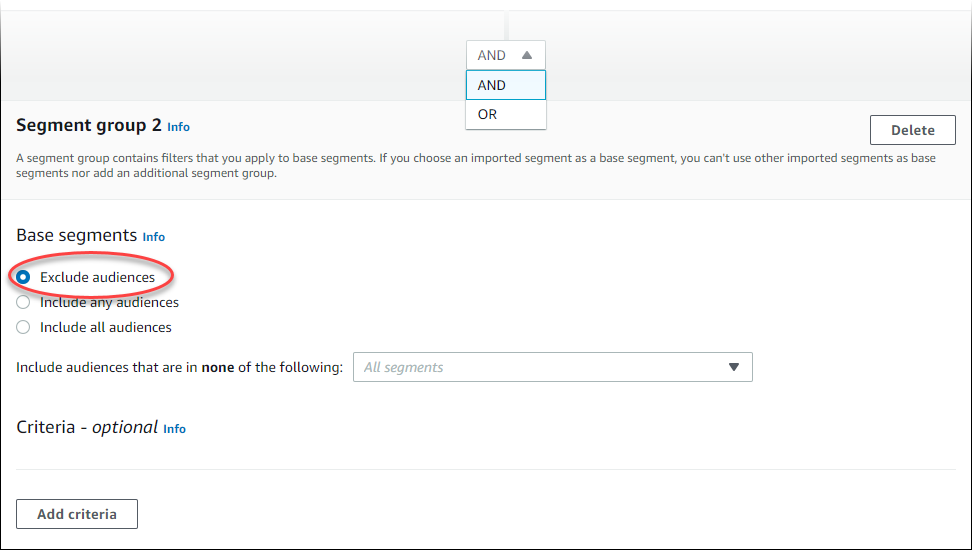
-
Pilih segmen yang ingin Anda sertakan dalam grup segmen 2. Lihat Langkah 3: Pilih segmen yang akan disertakan dalam grup.
-
(Opsional) Pilih kriteria yang ingin Anda gunakan untuk memfilter segmen Anda. Lihat Langkah 4: Pilih dan konfigurasikan kriteria segmen .
-
(Opsional) Tambahkan kelompok kriteria tambahan. Lihat Langkah 5: Tambahkan kelompok kriteria kedua.
-
Setelah selesai menyiapkan segmen, pilih Buat segmen.